发布时间:2025-01-06 10:18编辑:91下载站阅读:0次我要评论(0)
WPS是一款众所周知的线上办公软件,在这款软件中大家可以自定义制作表格数据、文字文档以及PPT演示等,很多用户在该软件中编辑文档内容时,想要在文档中插入有需要的图片内容,那么我们该如何插入呢,在手机版的WPS中想要插入图片到文档中,其实直接进入到编辑文档的页面中,在底部工具栏里面找到图片图标功能,将其点击一下就可以选择自己想要添加的图片素材即可,并且添加的图片可以设置成整个文档的背景图片,以及可以调整图片的大小和位置等,一起来看看具体教程方法吧,十分的方便。

1.当我们进入到WPS文档的编辑页面之后,将光标定位到需要插入图片的位置,然后点击下方的图片图标。

2.当我们进入到页面之后,你可以在下方选择插入的图片的用途,想要插入背景图片,就选【背景】,直接插入图片就选择【图片】,然后选择【系统相册】。
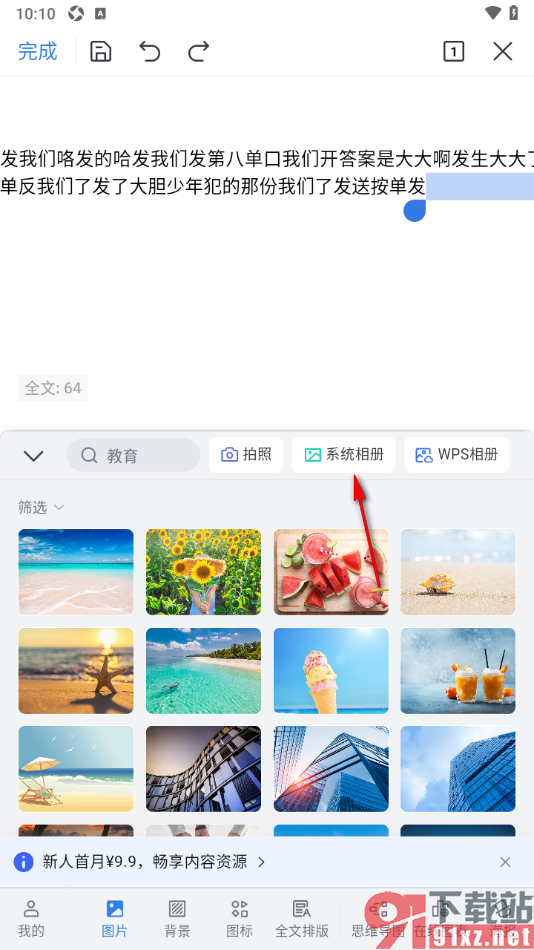
3.在打开的本地相册页面中,选择自己想要插入的图片素材,之后点击下方的【确定】按钮即可添加。
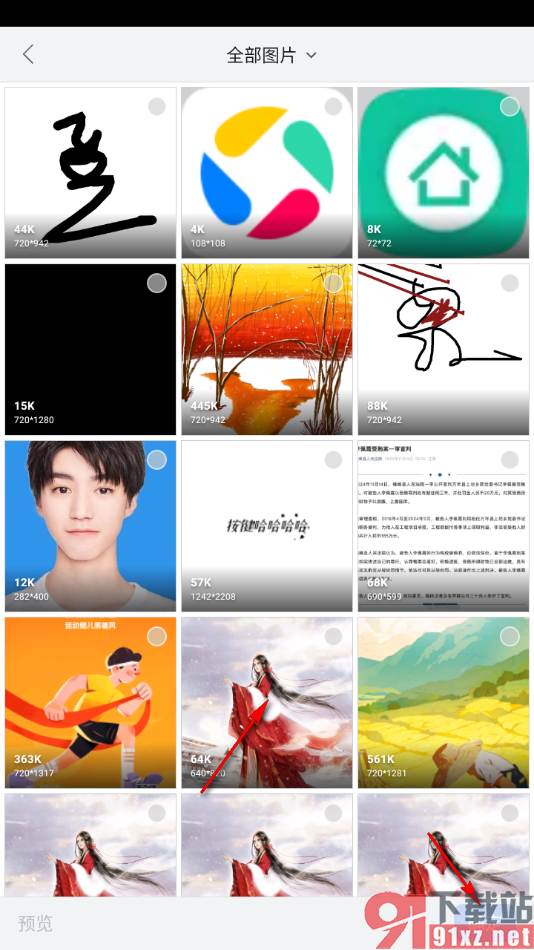
4.添加好图片之后,在页面上即可显示出该文档图片,你可以根据需要将其大小和位置更改设置,如图所示。

在我们手机上找到WPS这款软件之后,我们可以在该软件中编辑文档以及表格内容,并且不管是表格还是文档,都可以插入图片素材,并且还可以将添加的图片设置成背景图片,以及可以将图片的大小和位置更改设置,按照上述的教程方法来操作就可以了。

大小:145.86 MB版本:v14.22.1环境:Android